WPS Word文檔刪除腳注/尾注分隔線的方法
時間:2024-01-23 10:04:22作者:極光下載站人氣:265
在wps中編輯文字文檔的時候,我們會將自己需要編寫的論文、文章以及一些小作文等內容通過該軟件進行編寫,而有些時候需要為這些文章進行腳注或者是尾注的添加,那么就可以在引用的功能選項中進行選擇相尾注或者腳注進行插入,但是發現插入的尾注或者是腳注有一條橫線出現,有的小伙伴覺得該橫線不好看,不美觀,想要將其去除,但是不知道如何刪除這樣的橫線,那么下面小編就針對這個問題給大家講解一下具體的一個方法教程吧,如果你需要的情況下可以看看方法教程,希望對大家有所幫助。
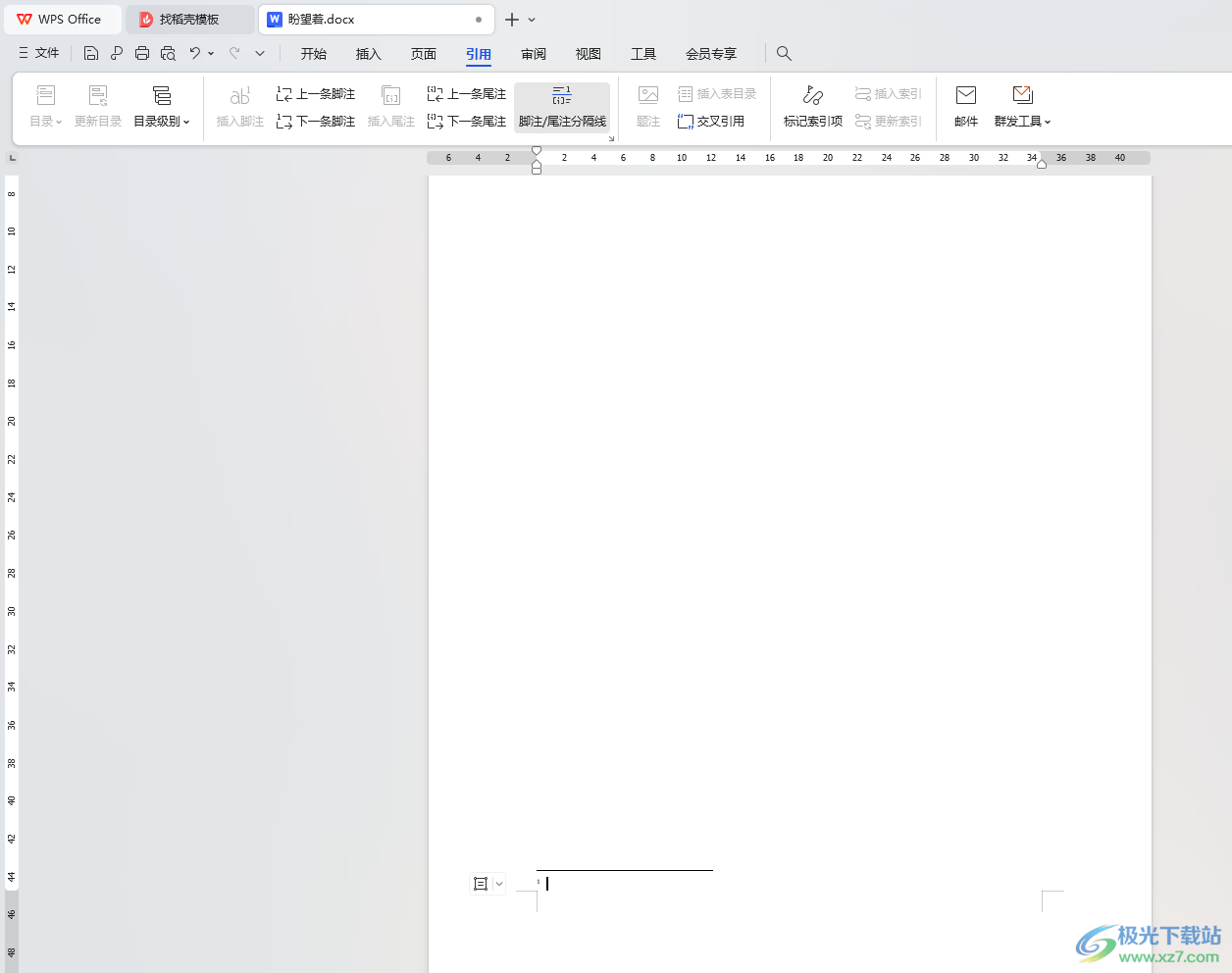
方法步驟
1.首先,我們需要進入到文檔頁面中,點擊頁面上方的【引用】選項,再點擊工具欄中自己需要插入的尾注或者是腳注等。

2.比如小編選擇插入腳注,那么在頁面的底部位置即可插入一個腳注編號,但是你可以看到插入的腳注位置有一條橫線顯示出來。
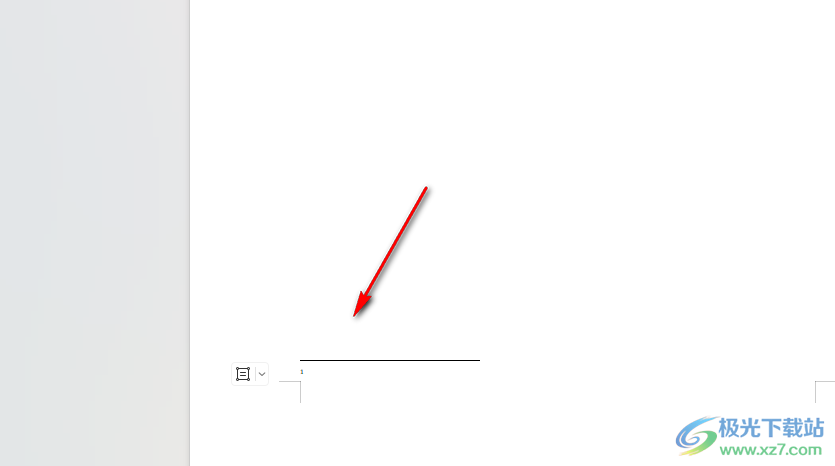
3.當你想要將該橫線去除的話,那么點擊工具欄中的【腳注/尾注分隔線】選項。
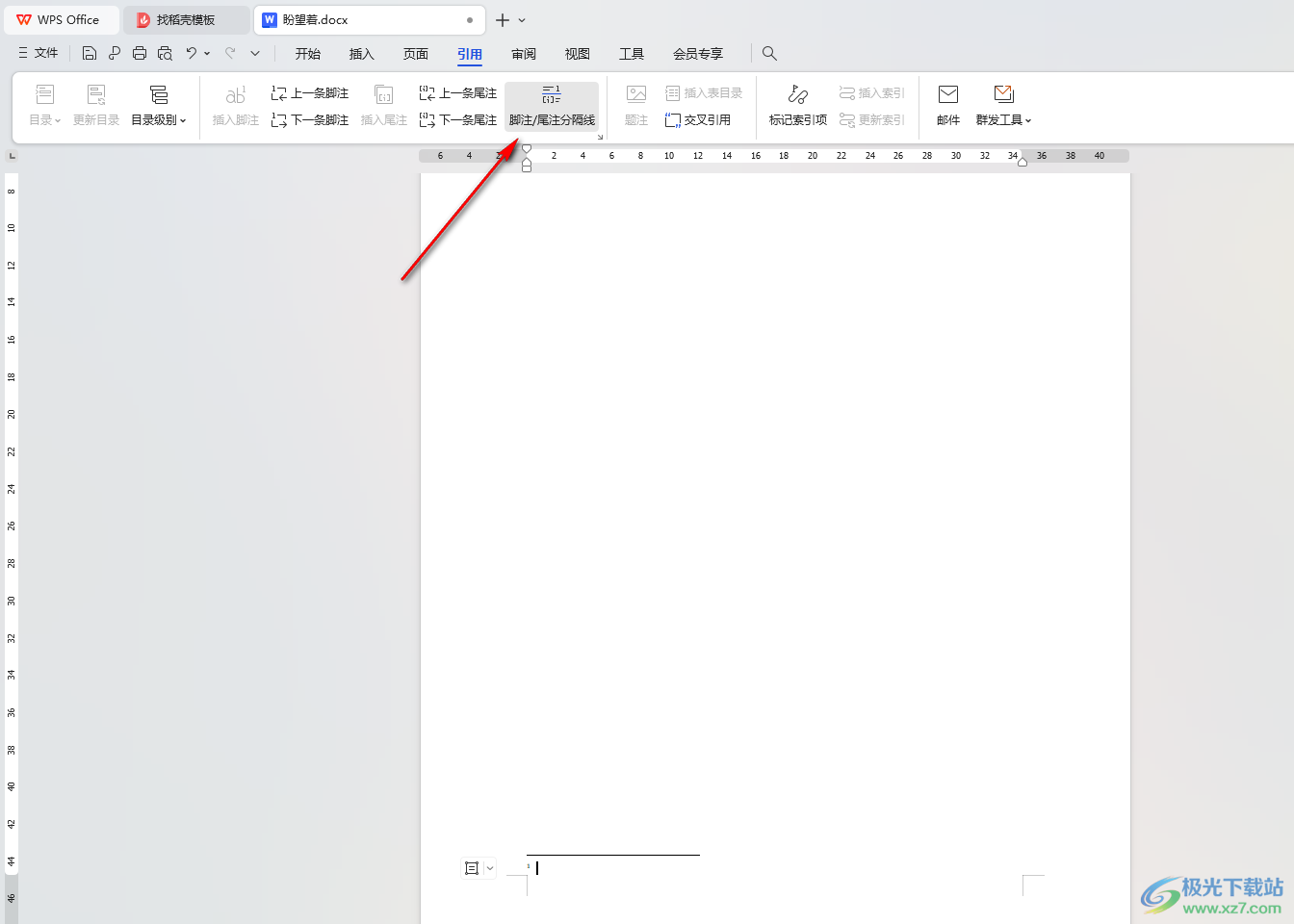
4.這時你再來查看腳注的位置,那一條橫線已經沒有顯示出來了,如圖所示。
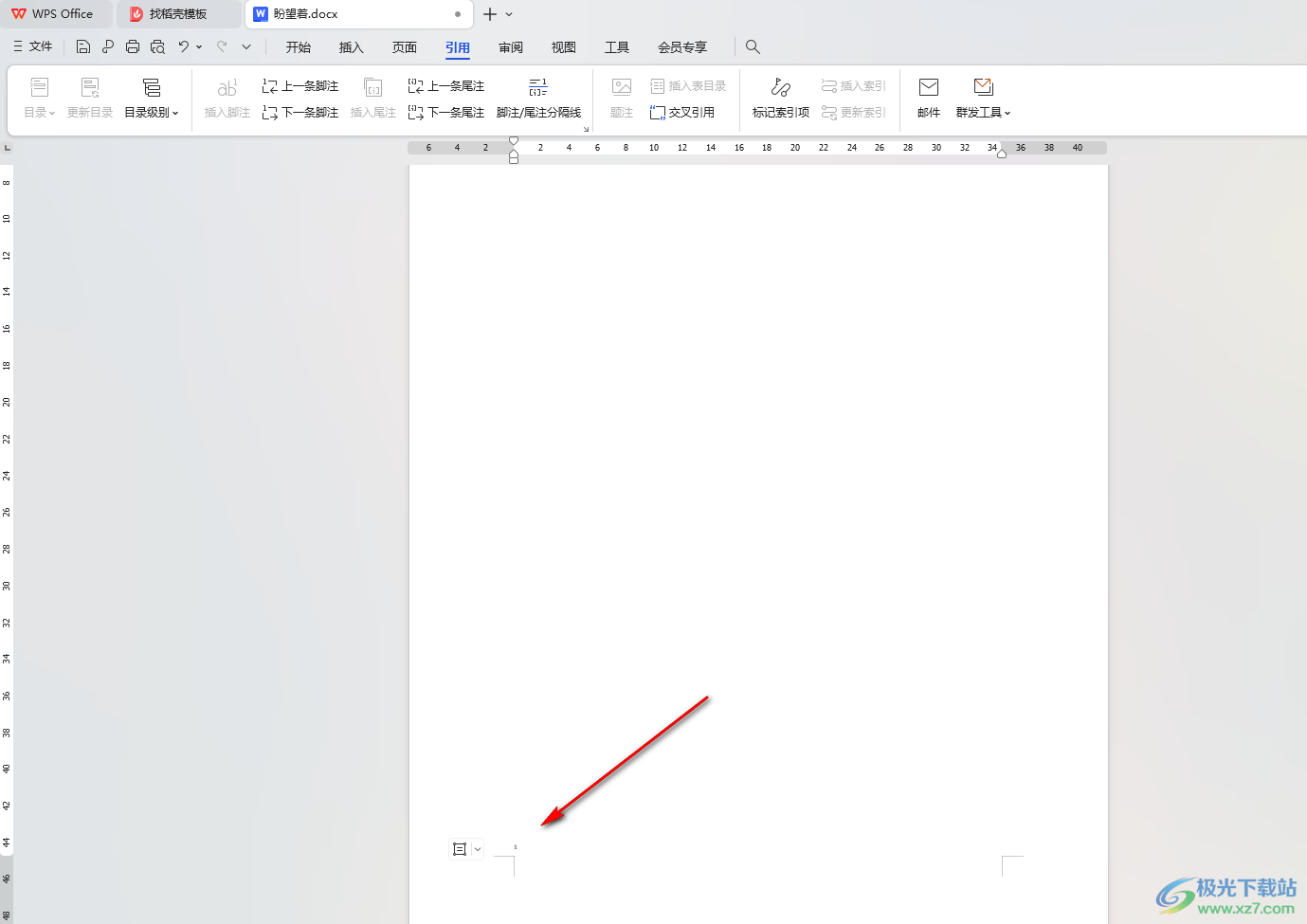
5.此外,如果你想要調這條橫線的話,那么同樣的方法,點擊【腳注/尾注分隔線】就可以進行添加了,如圖所示。

以上就是關于如何使用WPS excel刪除腳注或者尾注分隔線的具體操作方法,如果你不喜歡插入腳注或者是尾注的位置有一條水平線顯示出來,那么就可以按照以上的方法教程將其刪除就可以了,感興趣的話可以操作試試。

大小:240.07 MB版本:v12.1.0.18608環境:WinAll, WinXP, Win7, Win10
- 進入下載
相關推薦
相關下載
熱門閱覽
- 1百度網盤分享密碼暴力破解方法,怎么破解百度網盤加密鏈接
- 2keyshot6破解安裝步驟-keyshot6破解安裝教程
- 3apktool手機版使用教程-apktool使用方法
- 4mac版steam怎么設置中文 steam mac版設置中文教程
- 5抖音推薦怎么設置頁面?抖音推薦界面重新設置教程
- 6電腦怎么開啟VT 如何開啟VT的詳細教程!
- 7掌上英雄聯盟怎么注銷賬號?掌上英雄聯盟怎么退出登錄
- 8rar文件怎么打開?如何打開rar格式文件
- 9掌上wegame怎么查別人戰績?掌上wegame怎么看別人英雄聯盟戰績
- 10qq郵箱格式怎么寫?qq郵箱格式是什么樣的以及注冊英文郵箱的方法
- 11怎么安裝會聲會影x7?會聲會影x7安裝教程
- 12Word文檔中輕松實現兩行對齊?word文檔兩行文字怎么對齊?
網友評論